专业的浏览器下载、评测网站
360安全浏览器怎么关闭右侧广告?360安全浏览器关闭右侧广告的方法
2020-04-15作者:浏览器之家来源:本站原创浏览:
我们平时在使用360安全浏览器的时候时常会发现浏览器右侧弹出一个广告窗口,就算切换了网页该广告还是不会消失,这无疑是非常影响我们的上网体验的。那么怎么关闭这个右侧广告呢?由于这个广告的设置隐藏的比较好,许多人可能在设置页面中找到关闭该广告的设置,所以小编今天就给大家分享一下360安全浏览器怎么关闭右侧广告,感兴趣的朋友赶紧来看一看吧
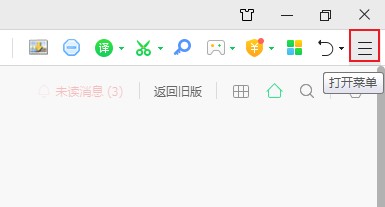
2、这时下方会弹出一个菜单窗口,在窗口中可以看到【设置】这一项,点击进入浏览器的设置页面中。
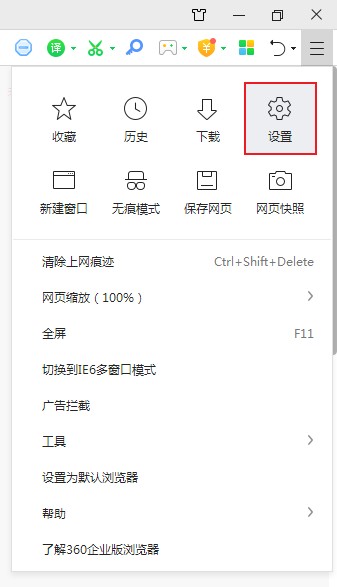
3、在360安全浏览器选项页面的左侧菜单栏中找到【实验室】菜单项,点击切换到该设置页面。
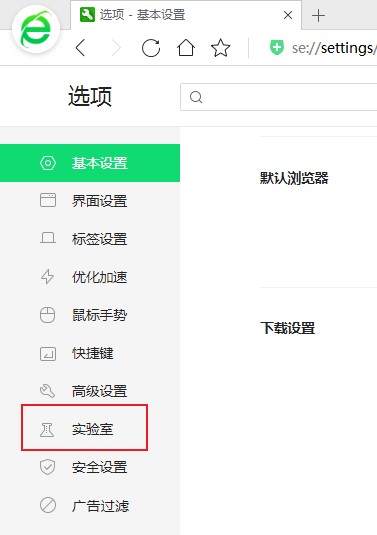
4、在右侧的实验室相关设置内容中将下图红框中的选项全部取消勾选,这样就不会再次显示广告了。
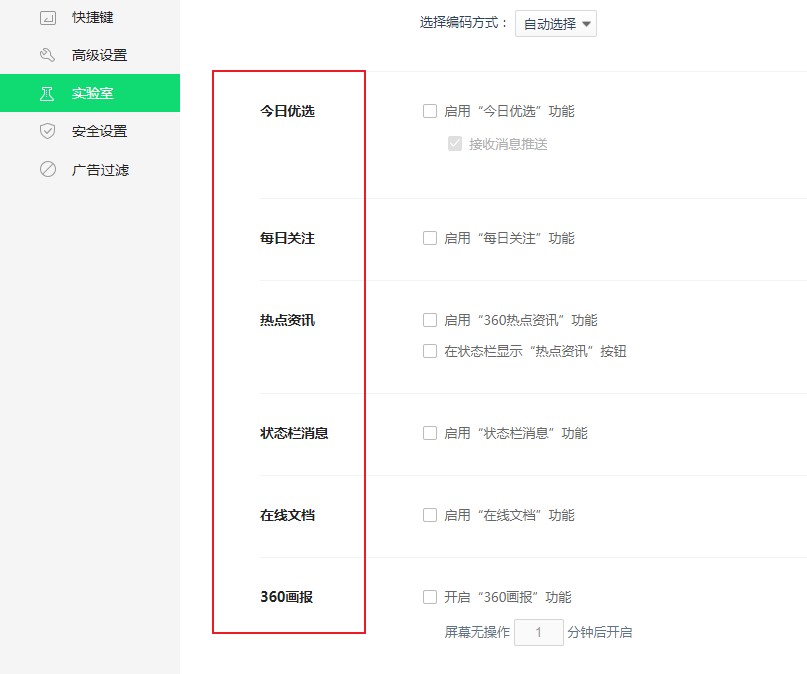
以上就是360安全浏览器关闭右侧广告的方法,更多360安全浏览器相关内容欢迎继续关注浏览器之家。
360安全浏览器关闭右侧广告的方法
1、打开360安全浏览器,在浏览器右上角可以看到一个由三条横线组成的【打开菜单】图标,使用鼠标点击该图标。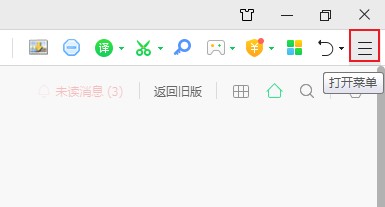
2、这时下方会弹出一个菜单窗口,在窗口中可以看到【设置】这一项,点击进入浏览器的设置页面中。
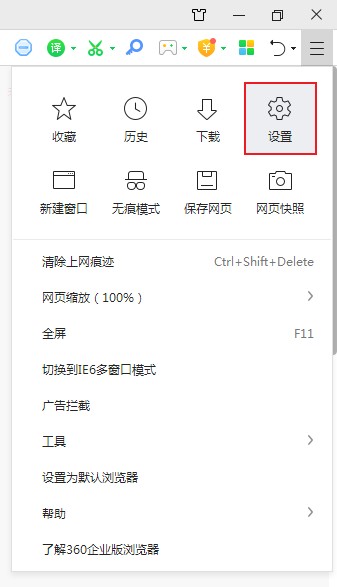
3、在360安全浏览器选项页面的左侧菜单栏中找到【实验室】菜单项,点击切换到该设置页面。
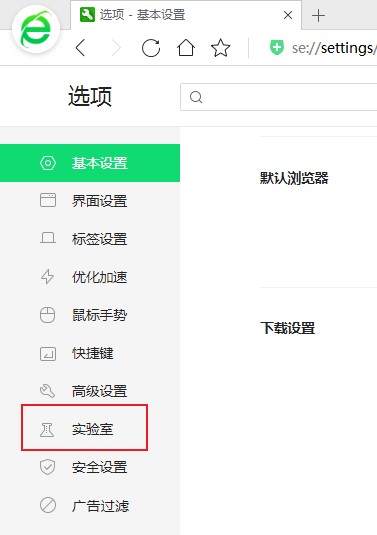
4、在右侧的实验室相关设置内容中将下图红框中的选项全部取消勾选,这样就不会再次显示广告了。
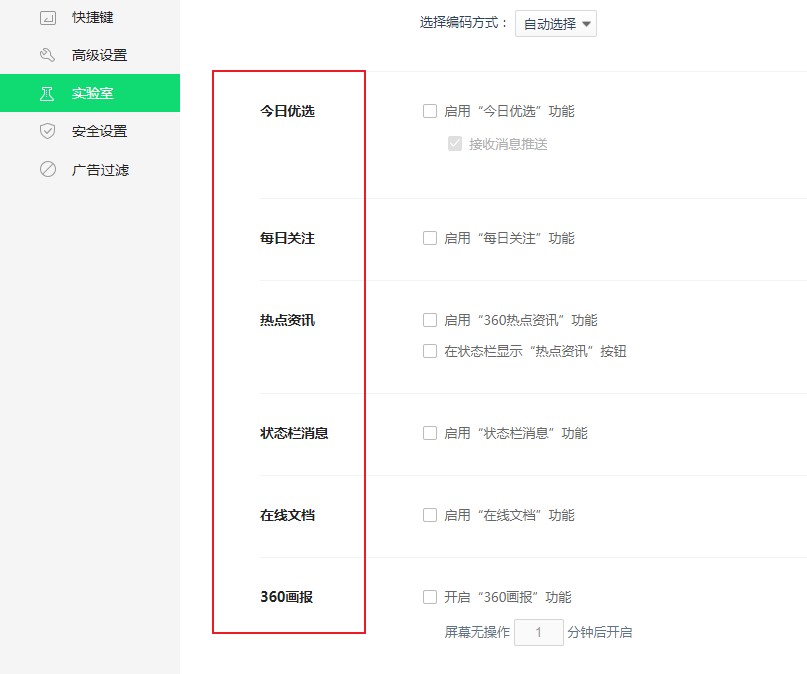
以上就是360安全浏览器关闭右侧广告的方法,更多360安全浏览器相关内容欢迎继续关注浏览器之家。
相关文章
- 360安全浏览器主页怎么设置?360浏览器主页设置教程
- 360浏览器5.0正式版_360安全浏览器5.0版官方下载[经典版]下载
- 360安全浏览器9.1官方下载
- 360安全浏览器7.0官方下载|360浏览器V7.1.1.316官方版
- 360安全浏览器6.0正式版|360浏览器6.5官方下载
- 360浏览器首页怎么设置,360安全浏览器首页设置教程
- 360安全浏览器没有收藏夹的原因以及重新显示收藏夹的方法
- 360安全浏览器怎么关闭网页声音?360安全浏览器开启网页静音功能的方法
- 360安全浏览器无法识别摄像头 教你详细的解决方法
- 360安全浏览器如何修改打开新标签页时默认显示的页面 教你详细的设置方法
猜你喜欢
热门文章
本类排行
- 1360浏览器打开网页提示存在违法信息其它网站正常的解决方法(图文)
- 2360浏览器打开4399游戏界面提示需要启用flash插件的详细解决方法(图文)
- 3360浏览器打开部分网页被反诈骗中心拦截的详细解决方法(图文)
- 4360安全浏览器关闭360画报的详细设置方法(图文)
- 5360浏览器安装猫抓网页视频下载插件的详细操作方法(图文)
- 6360浏览器出现请允许浏览器打开wps office提示的解决方法(图文)
- 7使用IE浏览器打开某些网页时会自动跳转到360浏览器的解决方法(图文)
- 8360浏览器的主页是灰色的设置不了怎么办(已解决)
- 9360浏览器收藏夹中的内容不见了怎么办?360浏览器恢复收藏夹的方法
- 10360安全浏览器青少年模式在哪里?360安全浏览器青少年模式开启教程
相关下载
关注手机站